
Tartalomjegyzék:
- Szerző John Day [email protected].
- Public 2024-01-30 09:43.
- Utoljára módosítva 2025-06-01 06:09.


Szerettem volna néhány hanghatást lejátszani, és rájöttem, hogy ez az egyik elhanyagolt terület az oktatóanyagok terén. Még a Youtube -on is hiányoznak jó oktatóanyagok az Arduinos -ról és a hangokról, ezért, lévén a kedves srác, úgy döntöttem, megosztom tudásomat az Arduinos -ról.
Ha még nem szeretnél olvasni, itt a teljes videó a ténylegesen lejátszott hangokkal:
1. lépés: Először is, az alapok

Ha valaha vásárolt egy Arduino kezdő készletet, azok általában egy aktív zümmögőt/ hangszórót és egy passzív hangjelzőt/ hangszórót tartalmaznak.
Szóval melyik melyik?
A vizuális különbségek a következők:
- Az aktív hangszóró általában magasabb, mint a passzív
- Az aktív hangszóró alul le van zárva, de a passzív hangszóró alja nyitva van.
A technikai különbségek az, hogy az Active hangszóró beépített Active komponenseket tartalmaz, amelyek lehetővé teszik, hogy DC feszültséggel működjön.
Tehát, ha 5 vagy 3 V tápfeszültséget alkalmazunk egy aktív hangszóróra, az automatikusan sípol, míg a passzív hangszóró váltakozó feszültséggel vagy PWM DC jelzéssel működik.
Most, hogy ismerjük a különbségeket, menjünk előre, és kapcsoljuk össze őket.
2. lépés: Hangszórók csatlakoztatása az Arudino -hoz
A kapcsolatok egyszerűek.
Az egyik PWM csap (PIns 2-13) a hangszóró pozitív csatlakozójához, a negatív pedig a 100 ohmos ellenálláshoz van csatlakoztatva, amely a földhöz van csatlakoztatva.
Most mehetünk a vázlatunkhoz/ kódunkhoz.
3. lépés: A kód
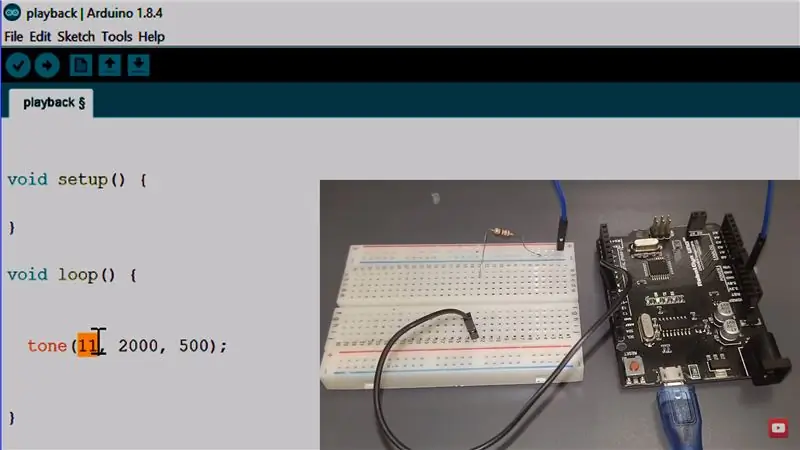
A kód valójában csak egy sor!
Ha csak egyetlen hangot szeretne lejátszani, akkor csak a következőkre van szüksége:
hang (tű, frekvencia, időtartam)
Ahol a pin, az a tű, amelyhez a hangszóró csatlakozik, a frekvencia a frekvencia (Hertzben), és az időtartam ezredmásodpercben nem kötelező.
Egyszerű, igaz? Csináljunk valami érdekesebbet.
4. lépés: A Supermario hangszín lejátszása

A következők használhatók a Supermario hangszín lejátszására!
Csak illessze be és élvezze:
Arduino Mario Bros dallamok Piezo Buzzerrel és PWM -tel: készítette: Dipto Pratyaksa Utoljára frissítette: 13.3.
#define melodyPin 3 // A Mario főtéma melódiája a dallamban = {NOTE_E7, NOTE_E7, 0, NOTE_E7, 0, NOTE_C7, NOTE_E7, 0, NOTE_G7, 0, 0, 0, NOTE_G6, 0, 0, 0, NOTE_C7, 0, 0, NOTE_G6, 0, 0, NOTE_E6, 0, 0, NOTE_A6, 0, NOTE_B6, 0, NOTE_AS6, NOTE_A6, 0, NOTE_G6, NOTE_E7, NOTE_G7, NOTE_A7, 0, NOTE_F7, NOTE_G7, 0, NOTE_E7, 0, NOTE_C7, NOTE_D7, NOTE_B6, 0, 0, NOTE_C7, 0, 0, NOTE_G6, 0, 0, NOTE_E6, 0, 0, NOTE_A6, 0, NOTE_B6, 0, NOTE_AS6, NOTE_A6, 0, NOTE_G6, NOTE_E7, NOTE_G7, NOTE_A7, 0, NOTE_F7, NOTE_G7, 0, NOTE_E7, 0, NOTE_C7, NOTE_D7, NOTE_B6, 0, 0}; // A Mario tempo int tempo = {12, 12, 12, 12, 12, 12, 12, 12, 12, 12, 12, 12, 12, 12, 12, 12, 12, 12, 12, 12, 12, 12, 12, 12, 12, 12, 12, 12, 12, 12, 12, 12, 9, 9, 9, 12, 12, 12, 12, 12, 12, 12, 12, 12, 12, 12, 12, 12, 12, 12, 12, 12, 12, 12, 12, 12, 12, 12, 12, 12, 12, 12, 12, 9, 9, 9, 12, 12, 12, 12, 12, 12, 12, 12, 12, 12, 12, 12, };
//
5. lépés: Mi a következő lépés?

Mit akarsz játszani valami bonyolultabbal? Mint a zene, vagy hanghatások az Arduino -val? Nos, az Arduino memória korlátozott, ezért nem lehet magasabb frekvenciájú hangmintákat venni. Abban az esetben, ha valami fantasztikus dolgot kell tennie, szüksége lesz egy SD -kártyára, amely az Arduino -hoz van csatlakoztatva, és lejátssza a hangot a kártyáról. Remélem, tanultak valamit ebből!
Fontolja meg a Fungineers előfizetését a Youtube -on; minden héten vannak oktatóanyagok, barkácsolható dolgok, 3D nyomtatási geek-ery!
Ajánlott:
Arduino alapú barkács játékvezérlő - Arduino PS2 játékvezérlő - Tekken lejátszása DIY Arduino játékpaddal: 7 lépés

Arduino alapú barkács játékvezérlő | Arduino PS2 játékvezérlő | Tekken játék a DIY Arduino Gamepad segítségével: Helló srácok, a játék mindig szórakoztató, de a saját, saját készítésű, egyedi játékvezérlővel való játék szórakoztatóbb. Tehát játékvezérlőt készítünk az arduino pro micro segítségével ebben az utasításban
Beszélő Arduino - MP3 lejátszása Arduino -val modul nélkül - MP3 fájl lejátszása Arduino -ból PCM használatával: 6 lépés

Beszélő Arduino | MP3 lejátszása Arduino -val modul nélkül | Mp3 fájl lejátszása az Arduino -ból PCM használatával: Ebben az utasításban megtanuljuk, hogyan kell lejátszani egy mp3 fájlt arduino -val audio modul használata nélkül, itt a PCM könyvtárat fogjuk használni az Arduino számára, amely 16 bites 8 kHz -es PCM -et játszik le
Zeneszámok lejátszása Arduino segítségével az ADC - PWM használatával a Flyback Transformeren vagy hangszórón: 4 lépés

Zeneszámok lejátszása Arduino -val az ADC használatával a PWM -hez a Flyback Transformeren vagy hangszórón: Helló srácok, Ez a második része a másik tanulhatónak (ez nagyon nehéz volt). Alapvetően ebben a projektben az ADC -t és az időzítőt használtam az Arduino -n konvertálja az audiojelet PWM jellé. Ez sokkal könnyebb, mint az előző utasításom
Zeneszámok lejátszása (MP3) Arduino segítségével PWM használatával hangszórón vagy Flyback Transformeren: 6 lépés (képekkel)

Zeneszámok lejátszása (MP3) Arduino segítségével PWM használata hangszórón vagy Flyback Transformeren: Hello Srácok, Ez az első tanítható, remélem tetszeni fog! Alapvetően ebben a projektben az Arduino és a laptopom közötti soros kommunikációt használtam, hogy zenei adatokat továbbítsak a laptopomról az Arduino -hoz. És az Arduino TIMERS t használatával
Zene lejátszása Arduino segítségével!: 5 lépés (képekkel)

Zene lejátszása Arduino -val!: Ebben az oktatóanyagban megmutatom, hogyan játszok zenét egy Arduino UNO és egy SD kártya modul segítségével. Az SPI kommunikációt fogjuk használni. Kezdjük
